最近有位朋友不知道操作电脑的时候,弄错了什么的,导致电脑桌面图标出现了蓝色阴影,使得整个画面显示不舒服,想知道如何去除桌面图标蓝色阴影。针对这个问题,老毛桃整理了一些资料,下面就来看看电脑桌面图标为什么会有蓝色阴影 如何解决吧!

电脑桌面图标为什么会有蓝色阴影 如何解决?
1、 Windows系统属性设置出错
2、 Windows组策略设置出错
3、 广告木马篡改注册表键值
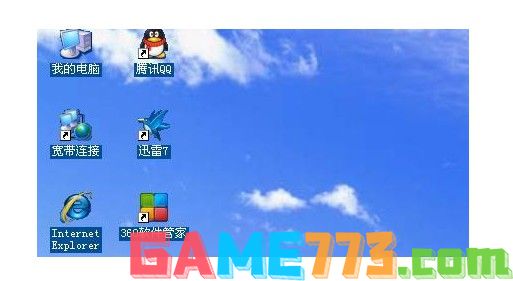
1、 很多时候,桌面图标有蓝色阴影是因为电脑系统属性设置出现了问题,比如说性能方面设置了阴影的效果,解决方法是修改Windows系统属性设置
2、 右击我的电脑,点击属性
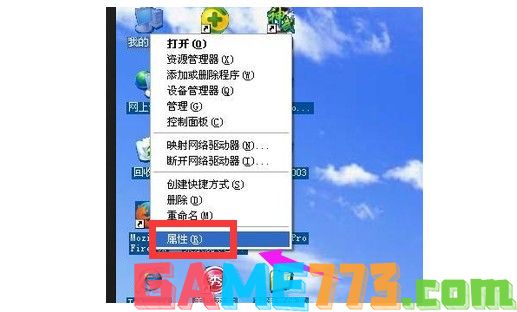
3、 在出现的选项卡中选择高级—性能—设置
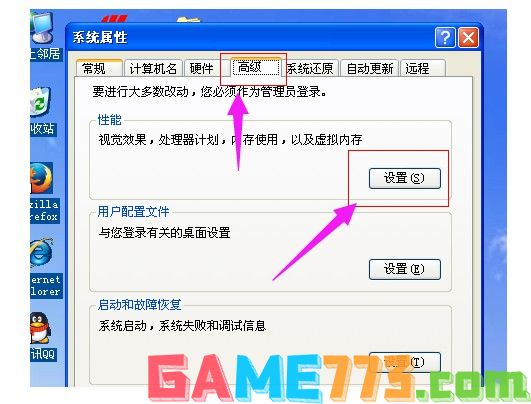
4、 在出现的性能选项中选择自定义,然后将滚动条拉到最下面,选中“在桌面上为图片标签使用阴影”这个选项;如果已经选中,再重新勾选下,之后点击“确定”,看一下你的桌面有没有恢复过来,如果还没有恢复,继续看方法二。
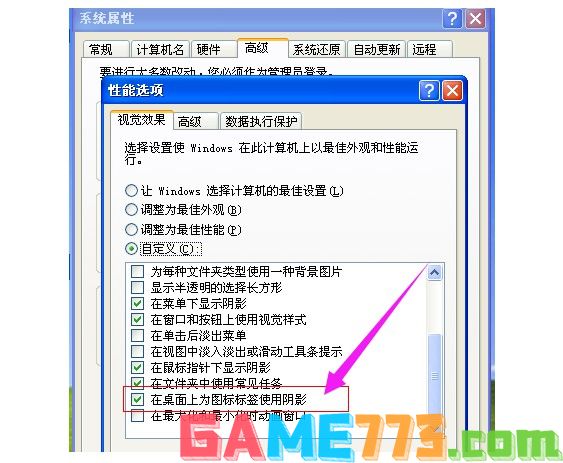
1、 如果系统属性的性能选项,设置正确之后,那就有可能是Windows组策略设置出错,导致桌面图标有蓝色阴影,建议修改组策略
2、 鼠标单击电脑左下角开始—运行
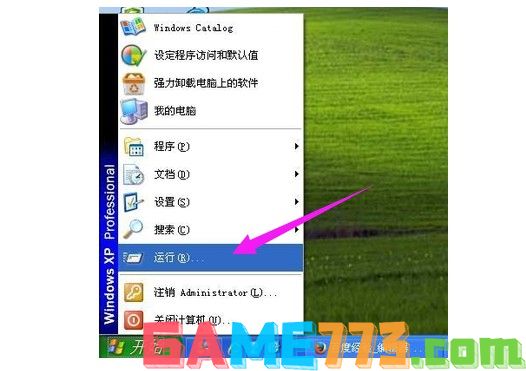
3、 弹出的运行对话框中输入gpedit.msc点击确定,然后双击用户配置中的管理模板

4、 继续双击管理模板下的桌面

5、 然后,选中桌面下的 Active Desktop

6、 右击右侧的启用Active Desktop,选择属性
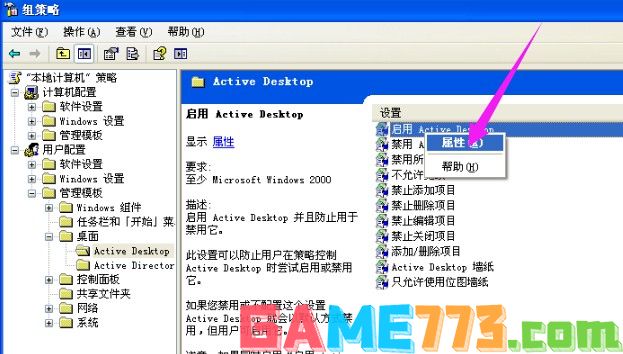
7、 在打开的对话框中选择“已禁用”,点击确定

8、 右击,刚刚在右侧的禁用Active Desktop,选择属性
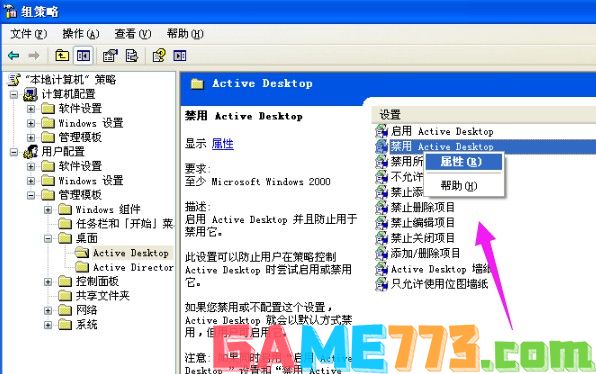
9、 在打开的对话框中选择“已启用”,点击确定

10、 之后关闭所有对话框,这个时候一般桌面图标就会恢复正常;如果你的桌面还是没有任何变化的,请再重复一下第1、2、3步
1、 有时候,广告木马为了达到双击桌面图标会弹出广告的目的,会采取篡改Windows注册表键值,导致电脑桌面图标有蓝底,同时还会使用进程保护等方式阻止用户删除的操作,所以在设置修改设置正确键值之前,需要进行病毒清理
2、 使用Windows自带杀毒软件,或者是第三方杀毒软件,对Windows系统进行木马杀毒全盘扫描,然后通过注册表修复桌面图标问题
3、 打开“开始”菜单—运行“regedit”
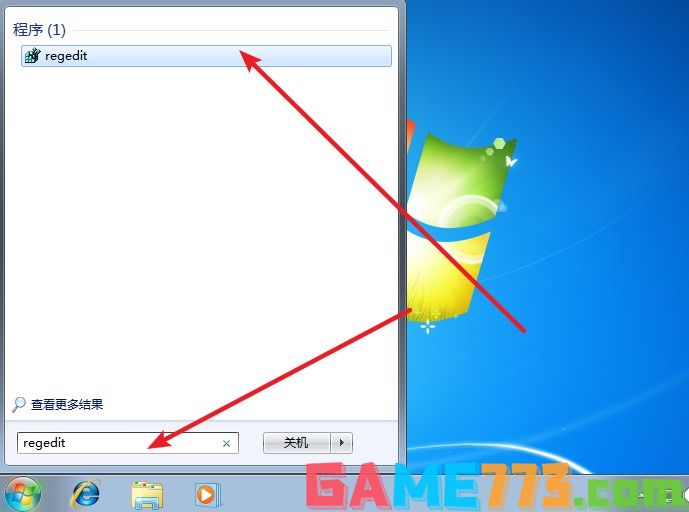
4、 找到对应的注册表键值对如下注册表项进行修改,按照路径定位至:
HKEY_USERS\S-1-5-21-1121289129-3884528725-3932546534-1006\Software\Microsoft\Windows\CurrentVersion\Explorer\Advanced

5、 然后,找到并修改“ShowCompColor”键值为“00000000”,继续找到并修改“ListviewShadow”键值为“00000001”,修改完毕后,重启电脑就可以解决电脑桌面图标蓝色阴影的问题了

系统工具 572KB
gamecih2是一个非常好用的手机游戏修改器app,软件功能强大,支持多种游戏数据、游戏内容、游戏运行速度等方面的修改,非常好用。软件界面简洁,操作非常简单,新手也能快速弄清楚操作,用户体验非常好。app介绍是一款安

影音播放 114.57M
软件audiolab官方版2024是经过某大神修改的,解锁专业版功能。它是拥有多种功能的手机音频编辑软件,可以将音频文件进行格式转换,支持剪裁拼接,还可以加上各种声音特效,制作非常的方便。总之,在音频处理方面audiolab提

系统工具 7.6M
钛备份titaniumbackup专业直装版是一款非常方便的安卓备份开发软件,让你可以一键还原系统数据,重新找回丢失的文件信息,并且还有完善的备份功能,交互式批量处理模式,让你能够更加迅速的加载程序列表,有需要的用户快

商务办公 16.5M
沪江听写酷app是一款超棒的英语app,软件的侧重点是锻炼用户的听力,学英语最怕的是什么,听到不标准的英语然后自己去学,结果越学越不标准,软件内拥有超纯正的美式英式发音,赶快来旋风软件园下载使用吧!软件介绍随

商务办公 22.7M
三字经app,一个能够让孩子学习得到做人道理的早教软件,这一个人活在世上,不一定全部都要做出多大多大的贡献才行,安安稳稳的成长,不去为害一方也是一种生活态度,你想让你的孩子拥有高素质吗?那就快来旋风软件园

社交聊天 49.95M
高密信息港手机版是针对高密用户设计的一款本地生活服务软件,全新内容覆盖了生活娱乐的各个方面,超多帖子不断更新,一键参与聊天认识同城好友,欢迎来绿色资源网下载!高密信息港官网介绍高密信息港官方APP一站式本

生活服务 106KB
gtalkservice.apk是一款用于解决手机中缺少gtalk.apk和gtalkservice.apk文件的工具。该软件是原生系统里的gtalkservice.apk文件,大家可以放心下载安装,绝对安全。软件介绍精简的时候删除了这两个gtalk.apk和gtalkservice.apk文件,就会在玩精

商务办公 130.8M
小伴龙学唐诗软件的画面非常之卡通可爱,可以充分唤起孩子的学习兴趣,以趣味动画的方式来传授唐诗知识,可以让孩子加深对于诗词内容的理解,便于学习和记忆,标准诵读,还有详细的诗句解释,欢迎喜爱的朋友下载使用

商务办公 94.46M
excel手机版app是全面的电子表格制作app,上面的功能分布非常明确,可以帮助小伙伴们完成最佳的表格制作,不仅能够保存成各种合适的表格模式,还能够根据你的需求保存每一步的操作步骤!excel手机版软件内容介绍excel手机版

商务办公 3.90M
智造链OA手机版提供众多消息让你接收,各类流程实时查看,还能够让你轻松的处理各类考勤问题,更好的处理工作中的问题,简化你的日常办公流程!智造链OA介绍智造链OA,专为智造链公司使用的APP,包含消息、工作、签到、